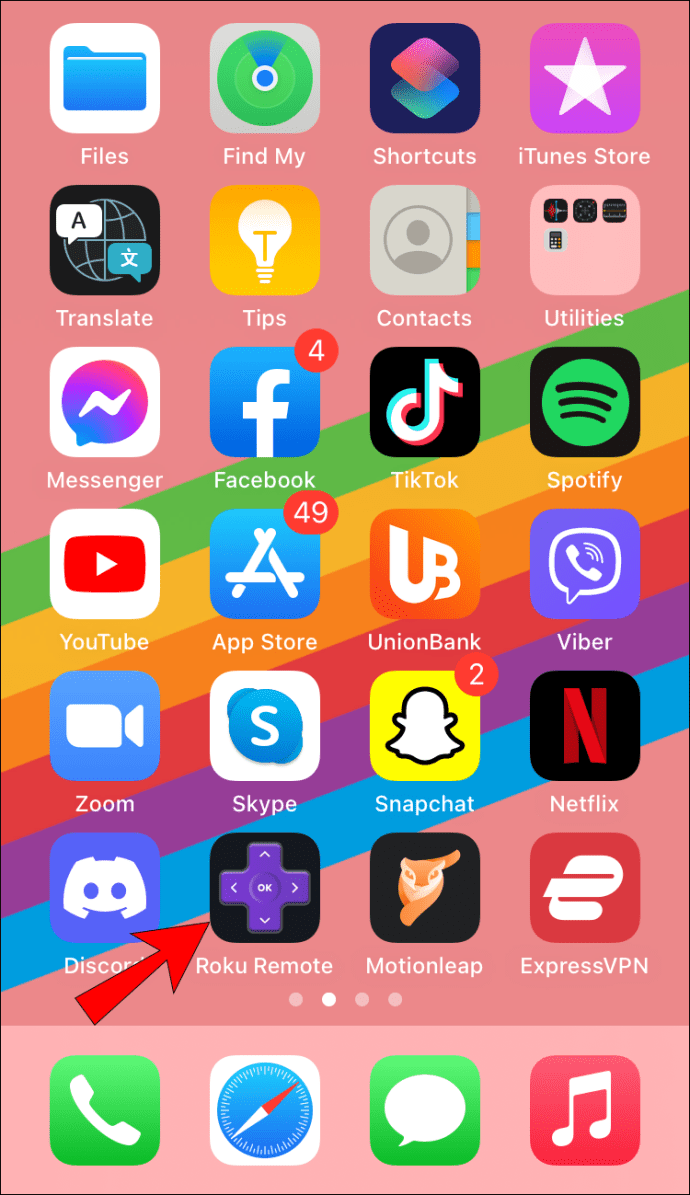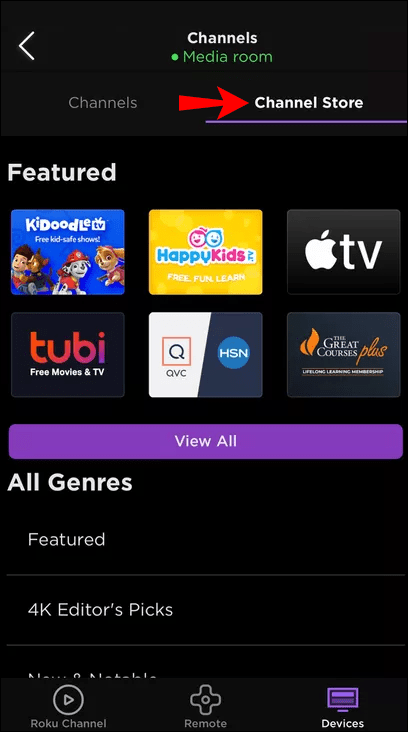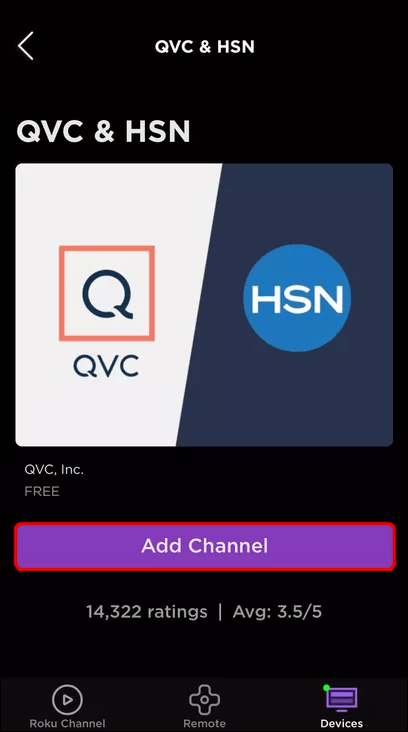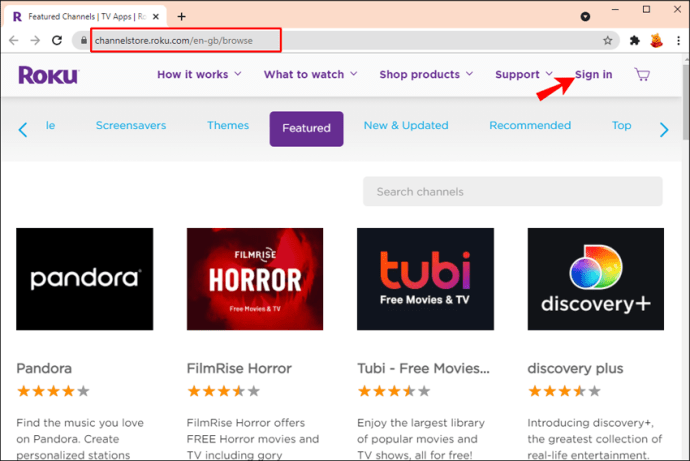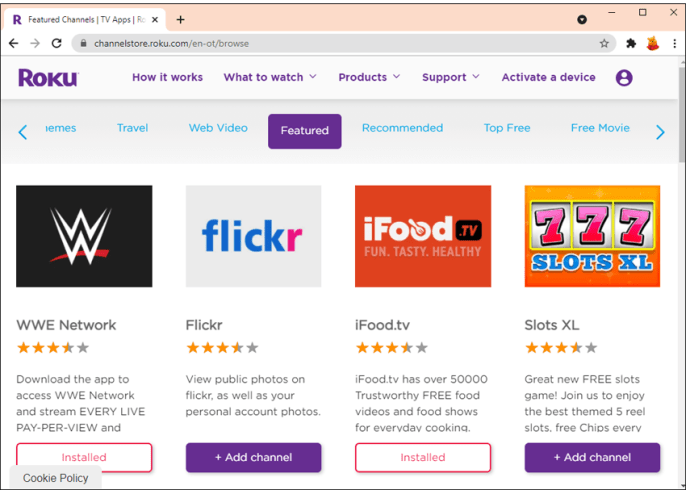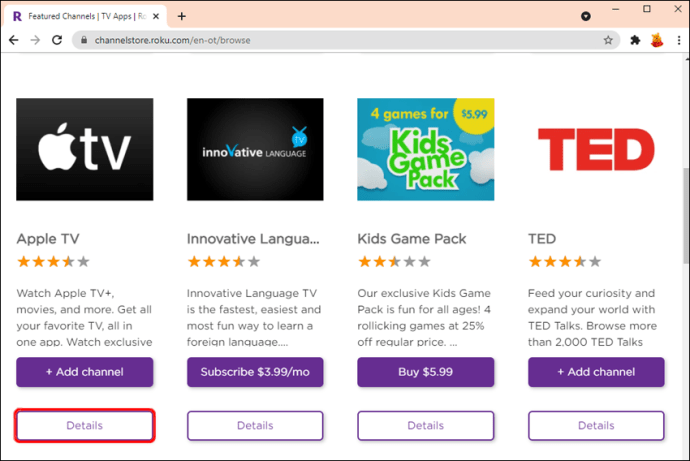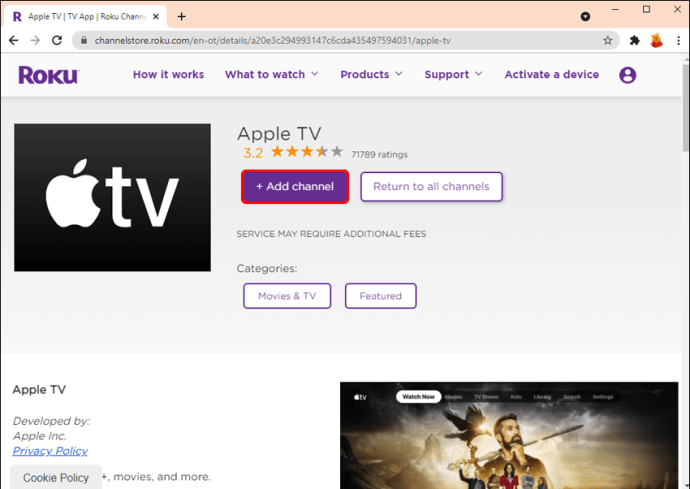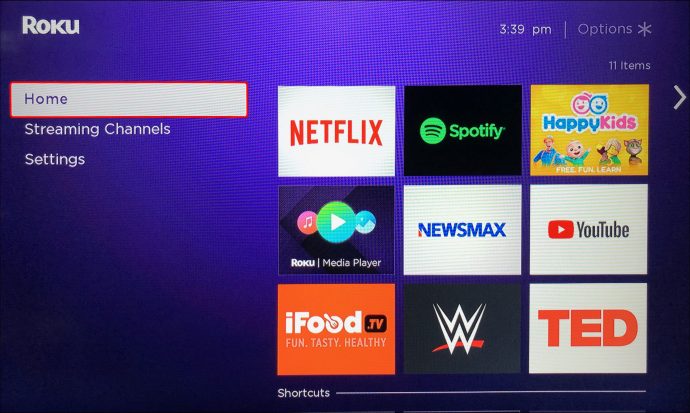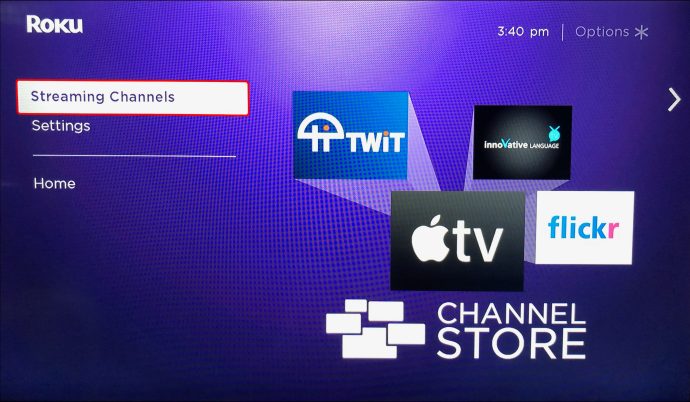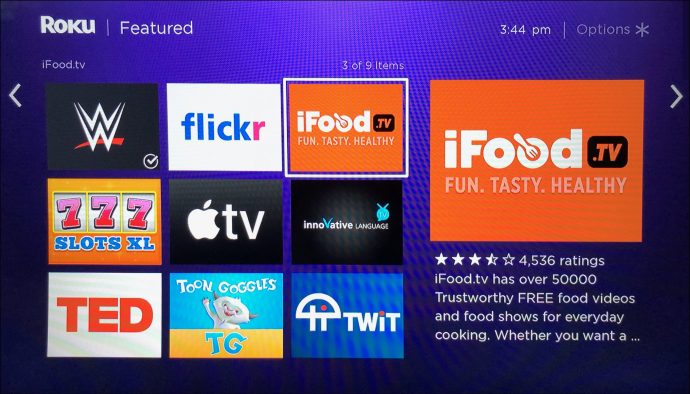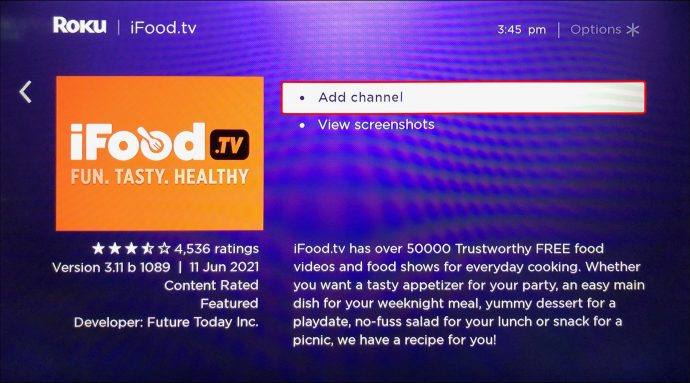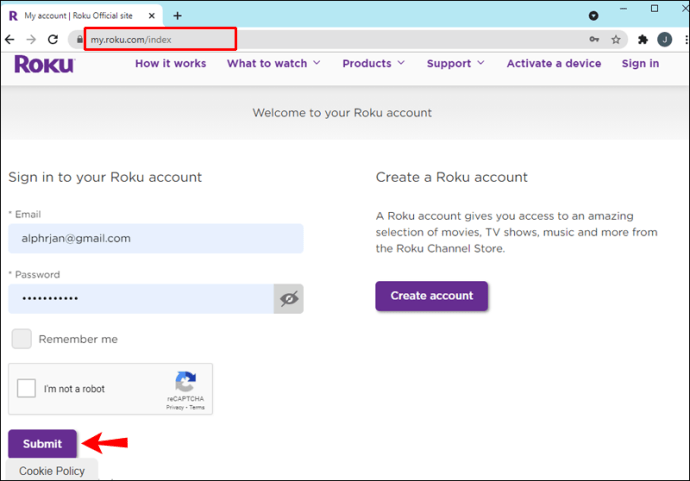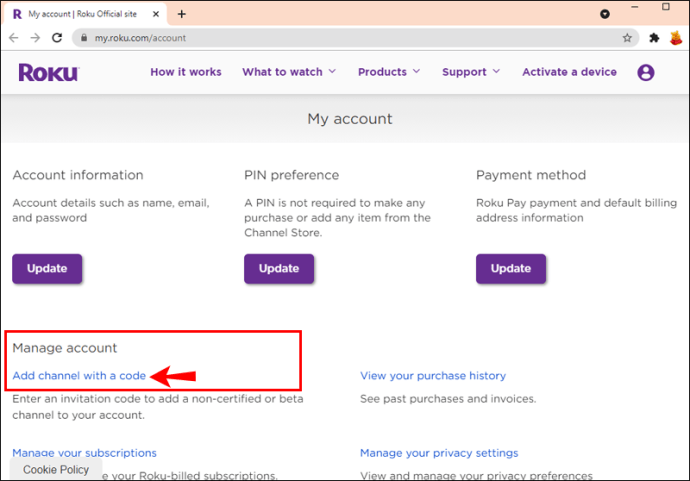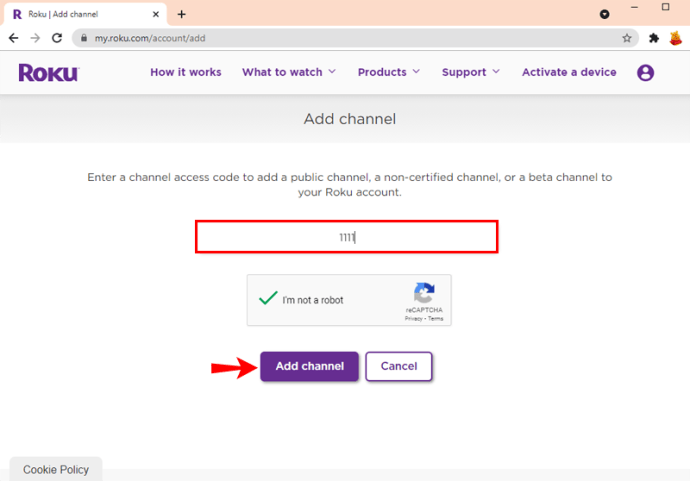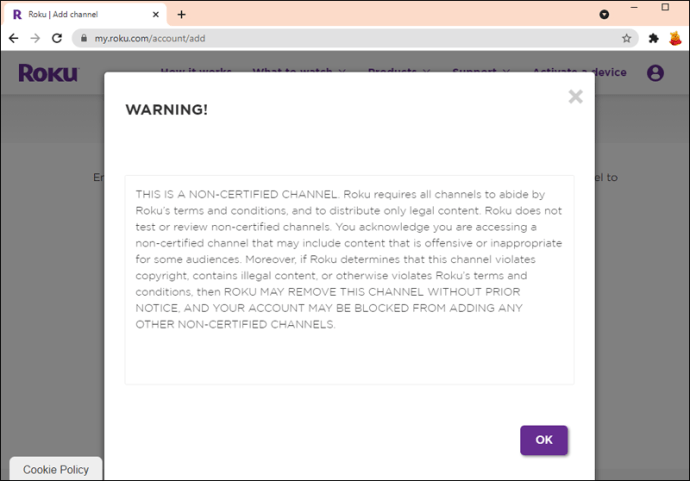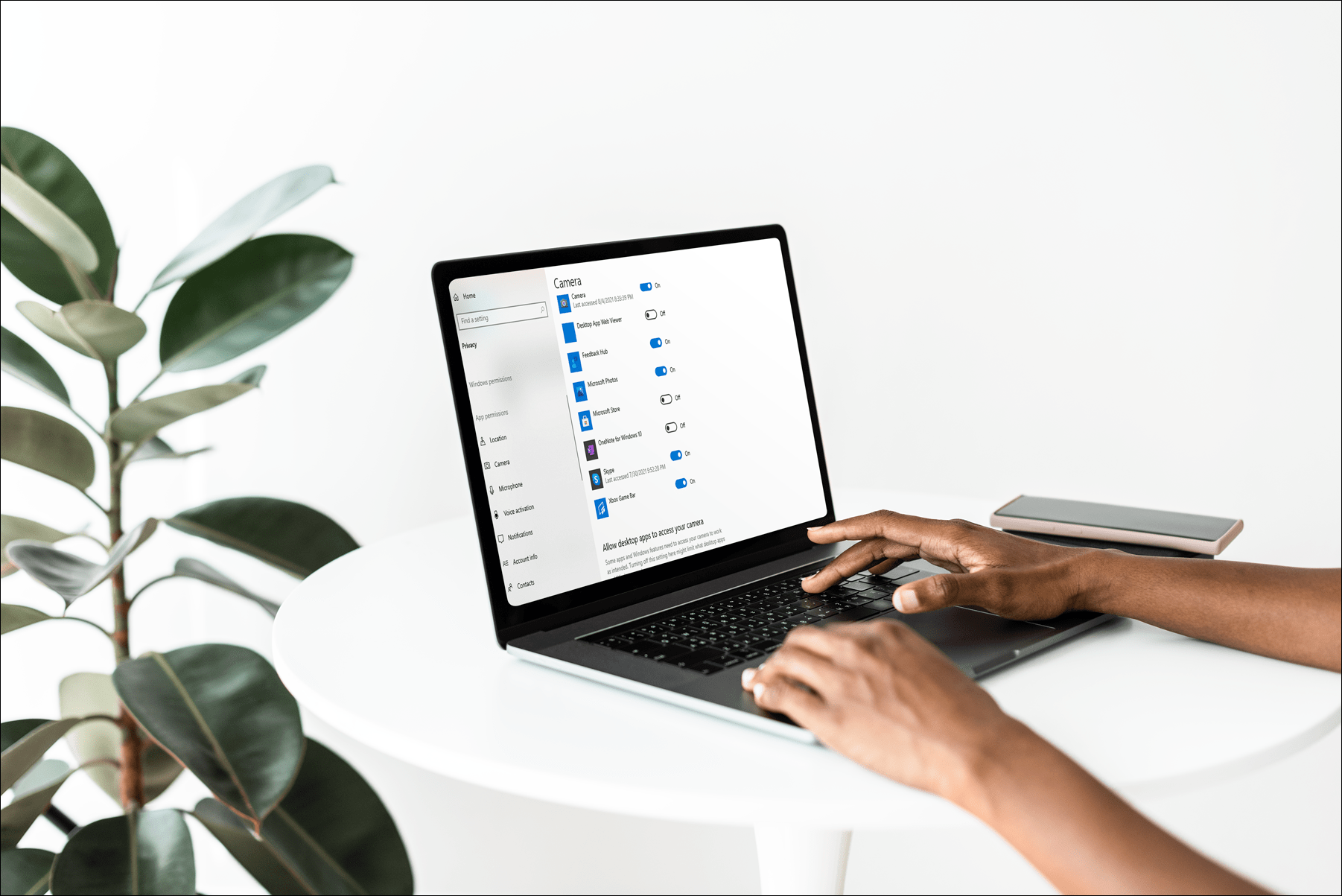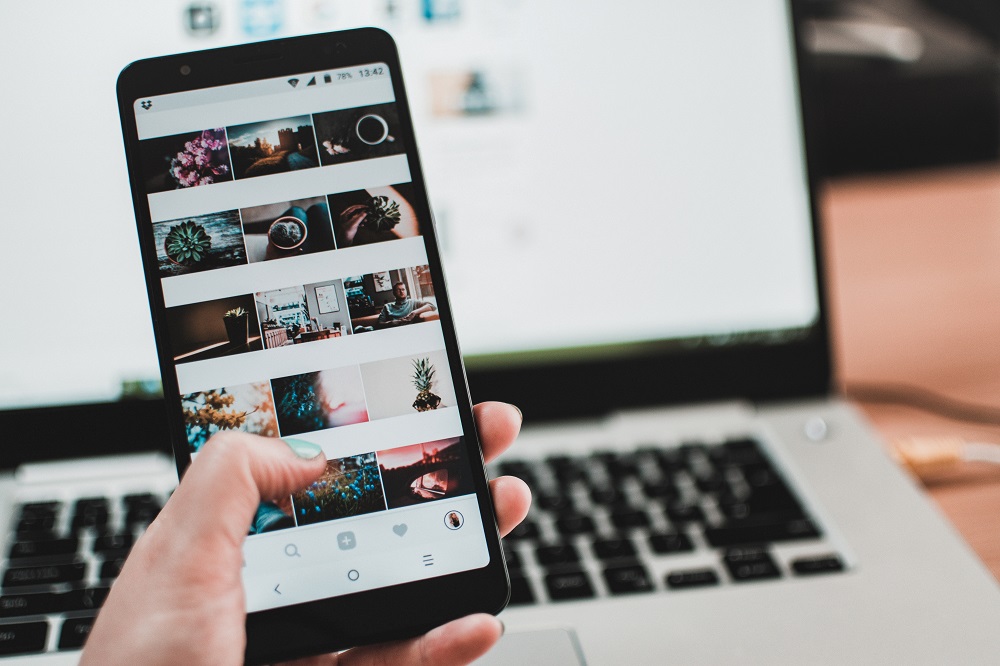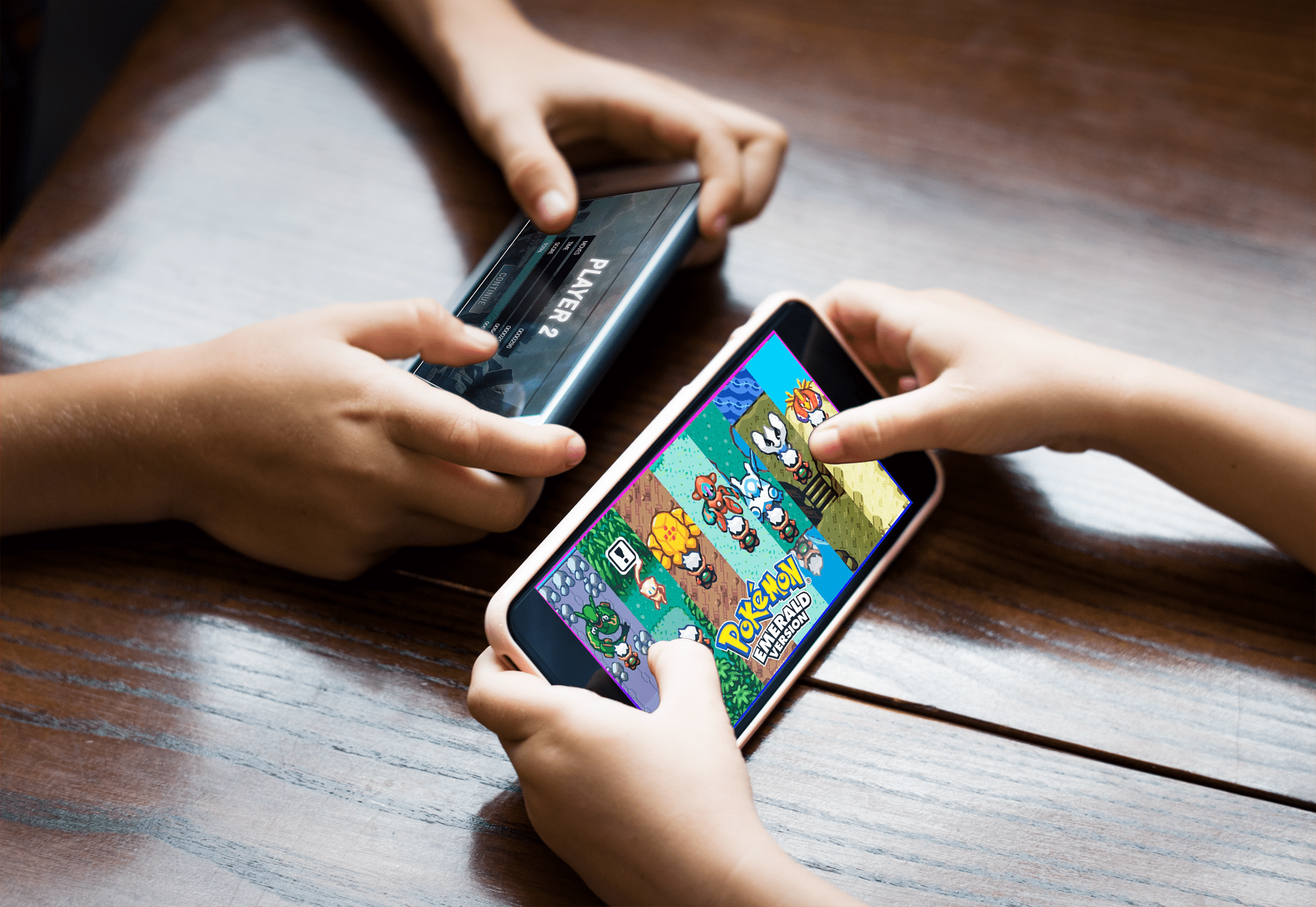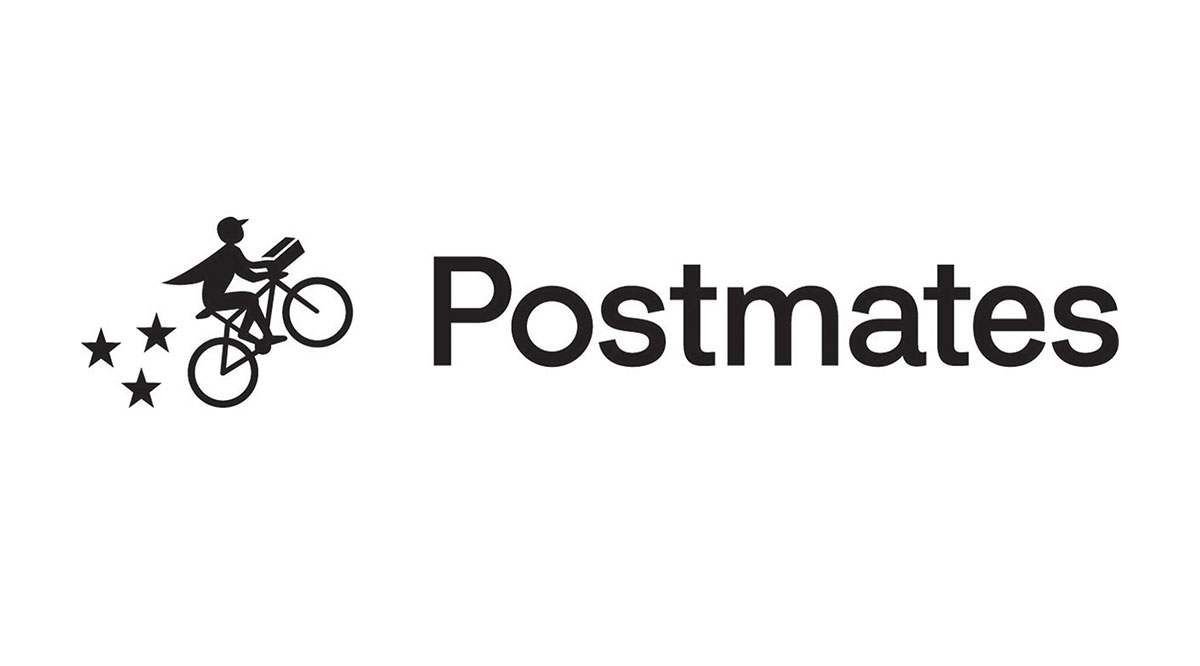Come aggiungere app a un dispositivo Roku o Roku TV
Roku è da tempo un popolare dispositivo di streaming. Le persone che stanno cercando di tagliare il cavo con i loro fornitori di cavi e godersi un'esperienza TV online conveniente e facile da usare, trovano che Roku offre proprio questo.

Ma sapevi che puoi aggiungere una moltitudine di canali al tuo Roku?
Questo articolo ti mostrerà come aggiungere app a Roku per migliorare la tua esperienza di streaming.
Come aggiungere app ufficiali a un dispositivo Roku
Roku offre un modo più economico e conveniente per guardare la TV senza cavo. Puoi installare canali sul tuo dispositivo Roku che ti daranno accesso a tutti gli spettacoli e i film di reti e piattaforme popolari come NBC, CBS e Hulu.
L'installazione di nuovi canali sul tuo dispositivo Roku funziona praticamente come l'aggiunta di app al tuo smartphone. In lingua Roku, tutte le app sono chiamate canali, anche se potrebbero non trasmettere contenuti in diretta. Un canale può anche essere uno strumento che può aiutarti a ottenere il massimo dal tuo dispositivo Roku. Un buon esempio potrebbe essere Screen Cast che ti consente di trasmettere un video dal tuo dispositivo mobile alla TV utilizzando un dispositivo Roku.
Puoi aggiungere app a Roku dal loro app store in tre modi diversi: utilizzando l'app Roku Mobile, utilizzando il tuo dispositivo Roku o visitando il sito Web di Roku.
Vediamo come funziona ogni approccio.
Come aggiungere app utilizzando l'app mobile Roku
L'app mobile Roku presenta un modo innovativo e conveniente per utilizzare il tuo dispositivo Roku. Con l'app puoi controllare la tua TV da qualsiasi parte del mondo. Ti consente di mettere in pausa, riprodurre, riavvolgere e avanzare rapidamente come preferisci. Puoi anche lanciare i tuoi canali più recenti solo con la tua voce.
L'app mobile Roku è particolarmente utile quando vuoi aggiungere app al tuo dispositivo Roku. Queste app potrebbero includere un nuovo gioco per i tuoi figli o un canale di fantasia che trasmette il tuo nuovo programma preferito. Potrebbe anche essere un canale tutto musicale che ti consente di ascoltare musica autentica e rilassante dei tuoi artisti preferiti. In ogni caso, aggiungere app al tuo dispositivo Roku non è mai stato così facile.
Per aggiungere un'app utilizzando l'app mobile Roku:
- Avvia l'app.
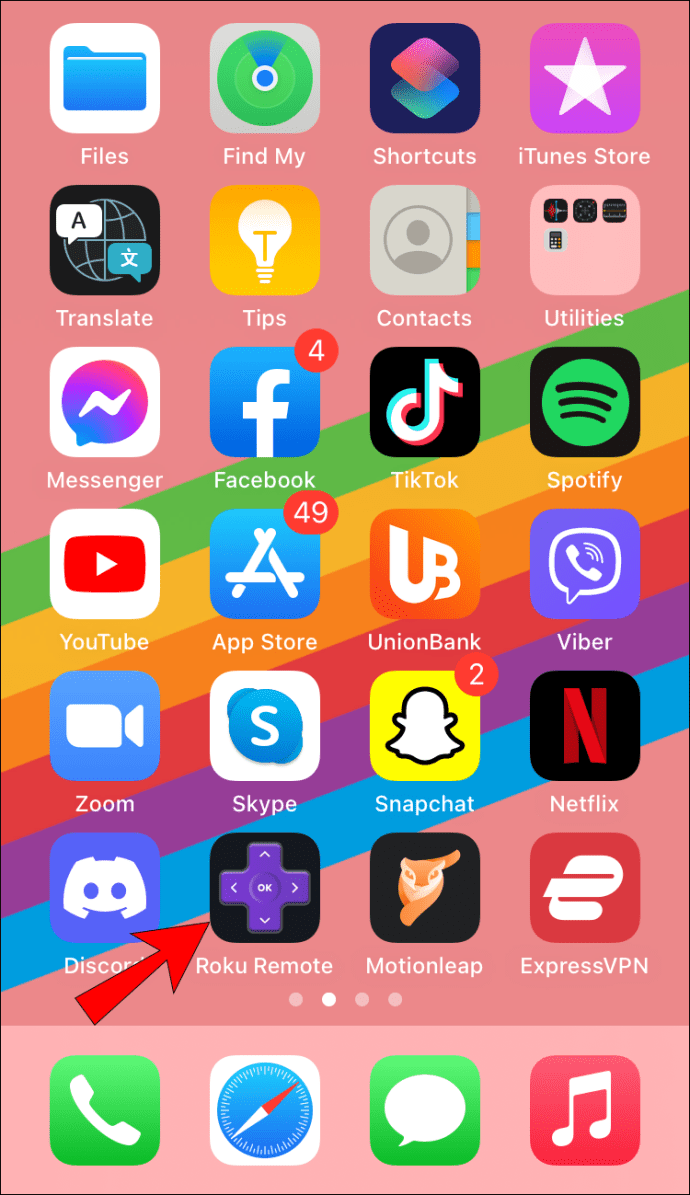
- Scorri verso il basso il menu Home e tocca "Canali".
- Tocca "Negozio canali". Questo dovrebbe avviare l'app store ufficiale di Roku, dove puoi trovare centinaia di app e strumenti. Potrebbe esserti richiesto di accedere al tuo account Roku prima dell'apertura dell'app store.
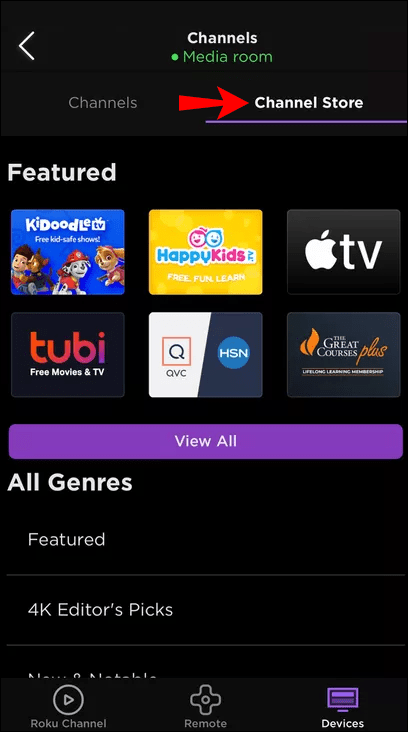
- Scorri l'elenco per trovare l'app che desideri aggiungere.
- Tocca "+ Aggiungi canale" per aggiungere il canale al tuo dispositivo. Se vuoi saperne di più su un'app prima di aggiungerla, tocca semplicemente "Dettagli".
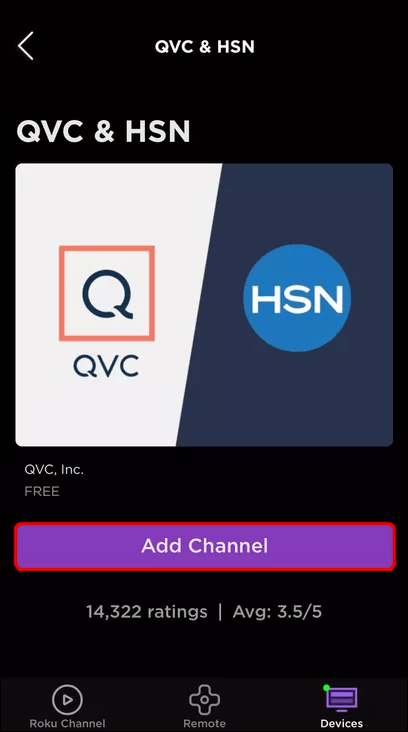
- Se il canale è gratuito, dovrebbe essere scaricato e installato subito sul tuo dispositivo. Se si tratta di un canale a pagamento, verrai reindirizzato alla pagina degli acquisti per completare l'acquisto prima di scaricare il canale.
L'app mobile Roku è disponibile sia per dispositivi iOS che Android.
Come aggiungere app utilizzando il sito Web Roku
Se non ti va di usare l'app mobile, il sito web di Roku è dove puoi andare per trovare tutte le app disponibili per la tua Roku TV. Tutto quello che devi fare è accedere al tuo account e aggiungere qualsiasi app che desideri. Ecco i passaggi:
- Visita //channelstore.roku.com/ e inserisci le informazioni del tuo account per accedere.
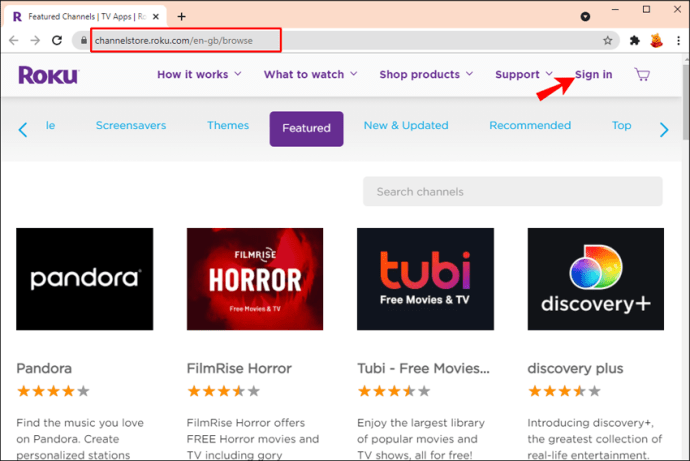
- Sfoglia le categorie per trovare il canale che desideri aggiungere. Se conosci il canale per nome, puoi inserire il nome nella barra di ricerca nella parte superiore della pagina.
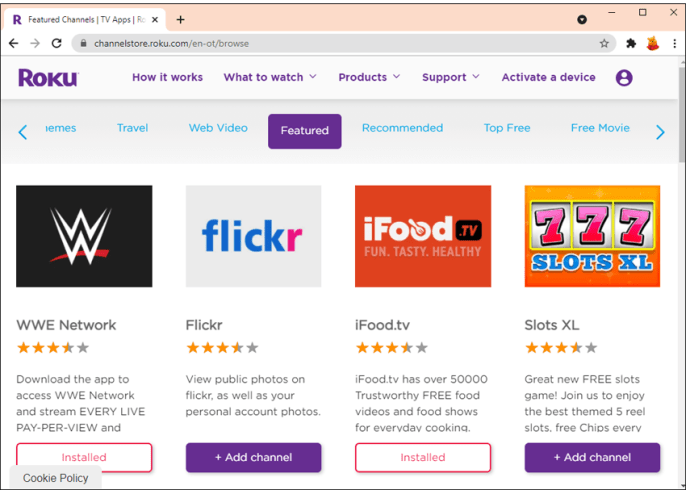
- Fai clic su "Dettagli" per saperne di più sul canale, ad esempio le sue caratteristiche e le informazioni sui prezzi.
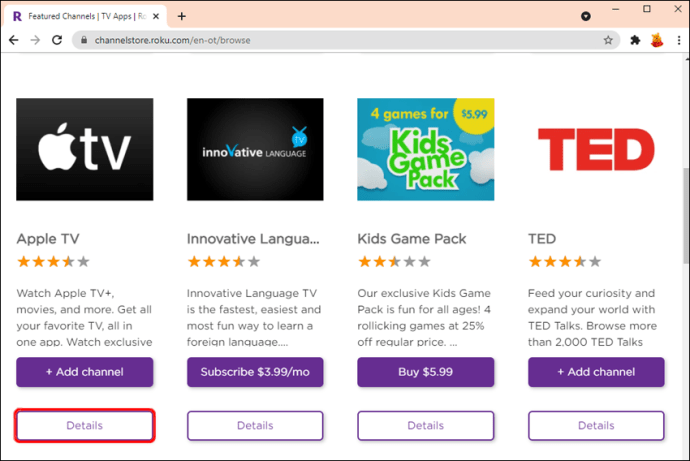
- Fare clic su "+ Aggiungi canale" per aggiungere il canale al dispositivo. I canali gratuiti verranno aggiunti immediatamente, ma i canali basati su abbonamento possono essere aggiunti solo dopo aver effettuato i pagamenti richiesti. Tutti i canali a pagamento vengono forniti con semplici istruzioni sullo schermo su come procedere.
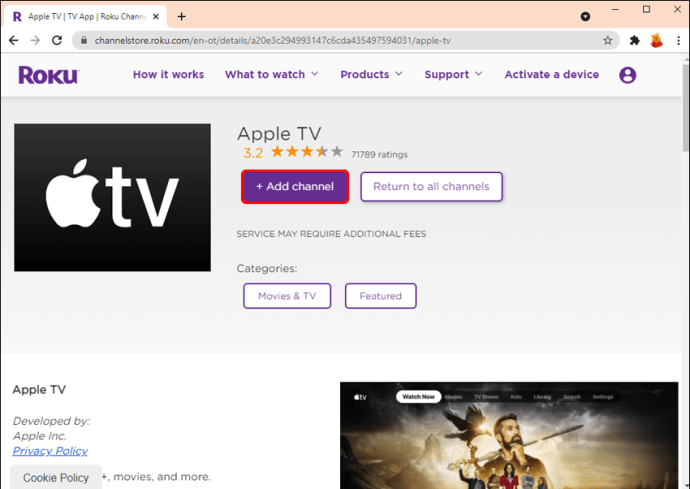
Come aggiungere app utilizzando il tuo dispositivo Roku
Se non hai installato l'app mobile Roku e forse non hai tempo per visitare il sito Web ufficiale di Roku, puoi aggiungere comodamente i canali utilizzando il tuo dispositivo Roku. Ecco come lo fai:
- Apri il menu Home sul tuo dispositivo utilizzando il telecomando Roku.
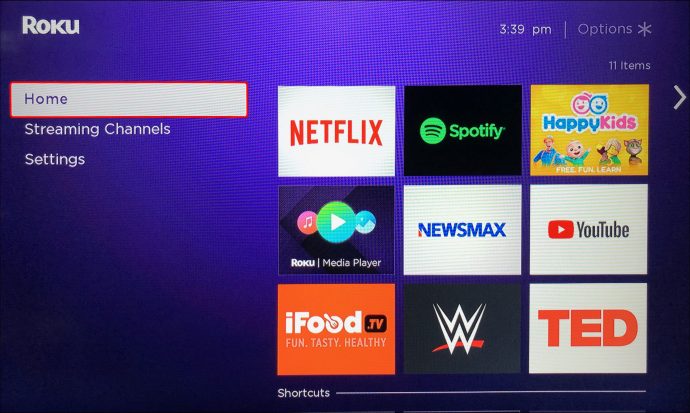
- Seleziona "Canali in streaming" dalla barra laterale a sinistra. Questo dovrebbe avviare l'app store Roku.
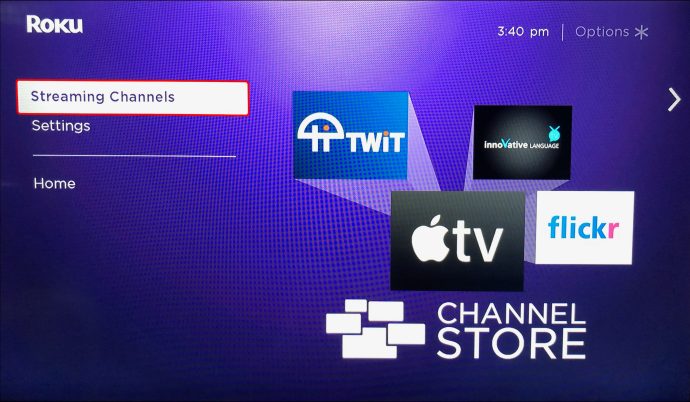
- Se conosci il nome del canale che desideri aggiungere, inseriscilo nella casella di ricerca e il sottomenu del canale dovrebbe aprirsi in pochi istanti. Altrimenti, sfoglia le categorie per trovare il canale che desideri aggiungere.
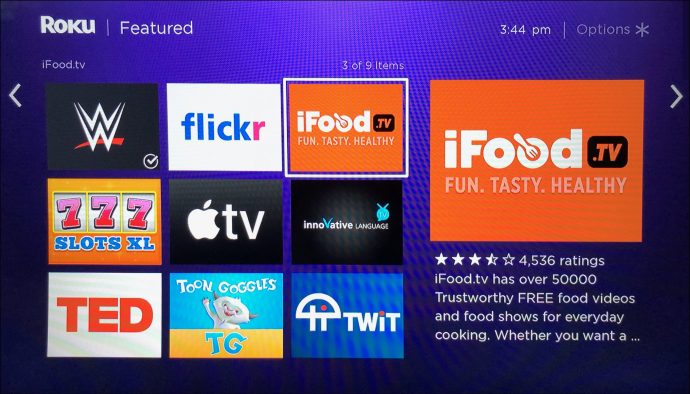
- Quando trovi il canale che desideri, premi "Ok" per visualizzarne la sinossi.

- Quando sei pronto per aggiungere il canale, seleziona "Aggiungi canale". Tuttavia, i canali basati su abbonamento sono dotati di un pulsante "Acquista". Prima dell'inizio dell'installazione, ti verrà anche richiesto di inserire il tuo PIN se ne hai già creato uno per il tuo account Roku.
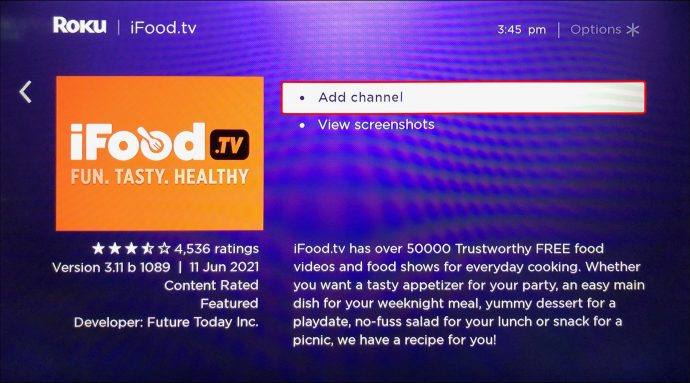
Come aggiungere app tramite Downloader a un dispositivo Roku
Puoi scaricare e installare canali non certificati sul tuo dispositivo Roku tramite il sito Web Roku, altrimenti noto come opzione downloader. Ma prima, qual è la differenza tra canali certificati e non certificati?
I canali certificati sono canali ufficiali sul dispositivo Roku, che l'azienda ha approvato. I canali non certificati sono quelli che qualcuno ha creato ma non ancora inviato per essere certificato. Esistono perché Roku consente agli sviluppatori di distribuire i canali appena creati a un numero limitato di utenti per i test. Un canale non certificato non è disponibile sull'app store Roku e può essere scaricato solo utilizzando un codice canale dedicato (ad es. PG184).
Per aggiungere canali non certificati a un dispositivo Roku:
- Visita //my.roku.com/ sul tuo telefono o computer e inserisci i dettagli del tuo account per accedere.
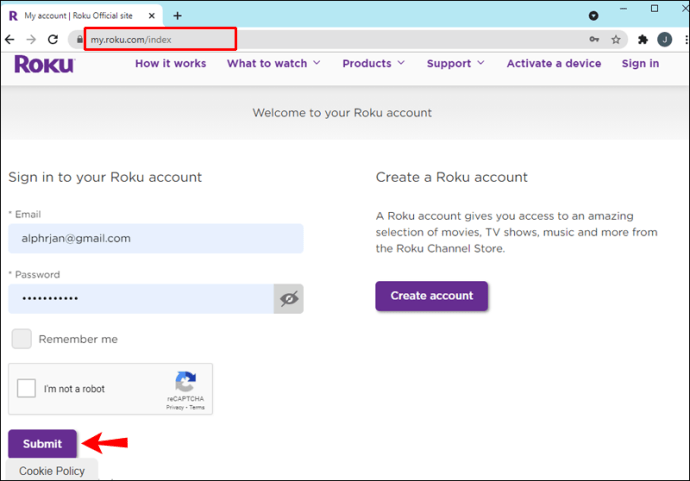
- Nella scheda "Gestisci account", seleziona "Aggiungi codice canale".
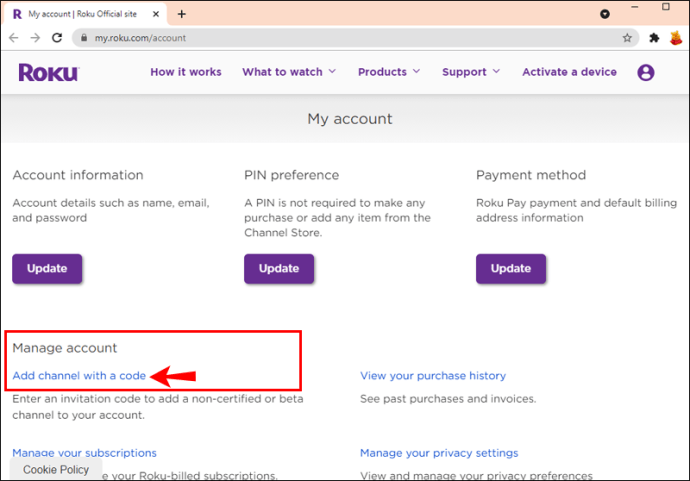
- Inserisci il codice del canale fornito dallo sviluppatore, quindi seleziona "Aggiungi canale".
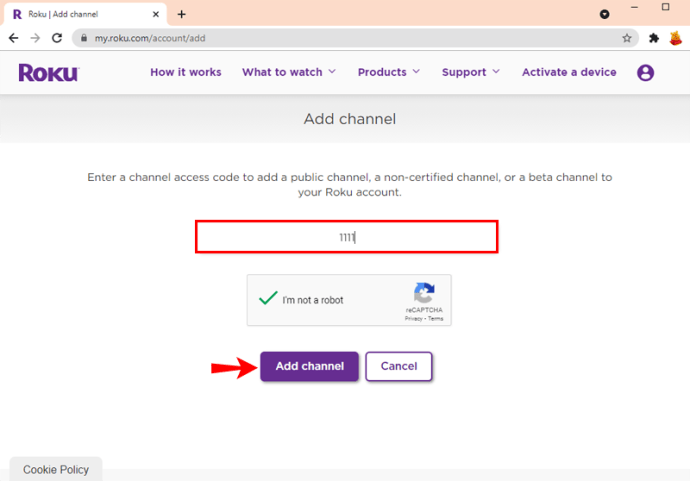
- Ti verrà chiesto di confermare che stai per installare un canale non certificato. Una volta eliminato, il canale verrà scaricato e installato sul tuo dispositivo Roku.
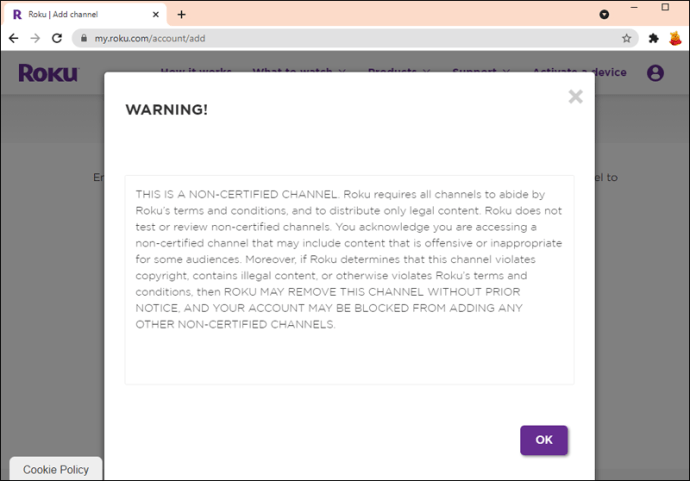
Tutti i canali appena scaricati vengono aggiunti alla schermata Home del tuo dispositivo Roku. Il canale più recente viene visualizzato in fondo all'elenco.
Domande frequenti aggiuntive
Puoi installare un APK su un dispositivo Roku?
La risposta è no; non puoi installare un APK (Android Package Kit) su un dispositivo Roku perché Roku è un sistema operativo chiuso. Non puoi scaricare e installare app che non si trovano nell'app store Roku o nell'elenco dei canali non certificati.
Tuttavia, alcuni utenti sono stati in grado di installare file APK (che estendono le funzionalità del dispositivo) su Roku ed eseguirli utilizzando software compromesso. Questo non è raccomandato in quanto non vi è alcuna garanzia che tali hack continueranno a funzionare con gli aggiornamenti futuri.
Puoi installare app di terze parti su un Roku?
Sì, puoi farlo, ma puoi farlo solo se l'app è nell'elenco delle app non certificate che gli sviluppatori hanno inviato per l'approvazione.
Quali sono le 10 app Roku più popolari?
Le 10 app Roku più popolari ad agosto 2021 sono le seguenti:
1. Pavone
2. Video Amazon
3. Netflix
4. FilmRise
5. Disney Plus
6. XUMO
7. HBO VAI/ORA
8. PBS e PBS Kids
9. Canale YouTube
10. Hulu
Migliora la tua esperienza visiva
Sia che tu stia cercando nuovi modi per goderti i tuoi contenuti preferiti o desideri esplorare qualcosa di diverso, Roku offre un'ampia varietà di canali che possono essere aggiunti in pochi clic. In questo articolo, abbiamo delineato i passaggi per aggiungere app al tuo dispositivo Roku per migliorare la tua esperienza di visualizzazione e ottenere il massimo da Roku.
Qual è il tuo canale preferito su Roku? Fatecelo sapere nella sezione commenti qui sotto.